2025 iPhone語音轉文字:免費App推薦,長錄音輕鬆轉文字
2025年6月7日


iPhone 或 iPad 的語音備忘錄,透過免費語音轉文字功能,將成為更實用的工具!
iPhone 和 iPad 的語音備忘錄功能在會議、講座、訪談等場合中扮演重要角色,是能輕鬆記錄大量資訊的便利工具。
然而,將語音備忘錄的聲音轉錄成文字,過去需要耗費大量時間和精力。
特別是長時間的錄音,其負擔更是難以估計。
為了解決這個問題,本文將徹底比較 iPhone 和 iPad iOS 上可用的免費語音轉文字應用程式和服務,並特別詳細介紹能處理長時間音訊資料的優質選項。
閱讀本文後,您一定能找到最適合 iPhone 和 iPad 的免費語音轉文字應用程式,以及輕鬆將長時間語音備忘錄轉換為文字的方法!
特別是,可以在瀏覽器中輕鬆使用的《文字轉錄君》,對於許多 iPhone 和 iPad 用戶來說,將是實現免費長時間語音轉文字的強大幫手。
透過這些最新資訊,何不讓您的 iPhone 或 iPad 語音備忘錄發揮更大的便利性呢?
【免費】iPhone 語音備忘錄推薦語音轉文字服務

若要將 iPhone 語音備忘錄轉錄成文字,強烈推薦使用《文字轉錄君》!
《文字轉錄君》是一款可透過 iPhone Safari 立即使用的 AI 語音轉文字服務。
任何人都能輕鬆地將語音備忘錄的聲音透過最新 AI 轉換為文字。
即使是長時間的語音,也能在短短 10 分鐘內完成語音轉文字,因此可以舒適地將會議、訪談、課程等各種語音轉換為文字。
而且《文字轉錄君》是免費的!
無需註冊或登入即可立即體驗,何不先試用《文字轉錄君》呢?
【免費解決!】您是否正為 iPhone 語音備忘錄的語音轉文字問題所困擾?

許多 iPhone 用戶日常都會使用語音備忘錄功能,但在將錄音資料轉錄成文字時,卻常遇到各種挑戰。
但事實上,只要使用免費且功能強大的語音轉文字應用程式或服務,就能解決 iPhone 語音備忘錄轉文字的困擾!
長時間錄音的會議、講座、訪談音訊資料該如何處理?
在會議記錄、大學課程複習,或是重要訪談記錄等場合,使用 iPhone 或 iPad 語音備忘錄錄製長時間語音的機會並不少見。
若要將珍貴的語音資料轉換為文字,傳統方法需要耗費大量時間和精力。
逐字逐句聽寫並輸入鍵盤,不僅容易分散注意力,更是非常費力的工作。
這不僅是時間成本,精神負擔也相當大。
此時,推薦使用能透過最新 AI 將語音轉換為文字的語音轉文字服務。
只需上傳語音即可進行語音轉文字,無需花費時間和精力。
如果您正為處理長時間的語音備忘錄而煩惱,那麼強烈建議您使用本文介紹的免費語音轉文字應用程式或服務,它們能一次性解決您的問題。
免費iPhone/iPad語音轉文字應用程式/服務的魅力
免費的iPhone語音轉文字應用程式和服務具有許多吸引人的優點。
最大的優勢無疑是無需花費即可大幅提升語音轉文字工作的效率。
這讓您可以將原本用於語音轉文字的時間,投入到其他更具生產力的活動中。
此外,隨著近年來AI技術的發展,即使是免費工具也能以極高的準確度進行長時間的語音轉文字。
日語識別的準確性也得到了提升,甚至可以處理專業術語和專有名詞。
另一個吸引人的地方是,市面上出現了許多易於使用的應用程式和服務,它們可以與iPhone或iPad語音備忘錄中錄製的文件進行連結,並提供豐富的編輯功能。
iPhone/iPad語音轉文字基礎知識:免費將語音備忘錄轉為文字的方法

本文將解釋將iPhone或iPad錄製的語音備忘錄轉換為文字數據的語音轉文字作業中需要注意的重點。
特別是,了解iPhone iOS內建功能與專用語音轉文字應用程式或服務之間的差異非常重要。
了解如何將語音備忘錄的音頻數據轉換為文字的選項,也有助於選擇最適合的工具。
什麼是iOS標準功能「語音備忘錄」?
iPhone和iPad作業系統內建的「語音備忘錄」應用程式是一個非常方便且易於使用的錄音工具。
它廣泛應用於各種場合,例如會議記錄、課程筆記、想法記錄等。
錄製的音頻通常以m4a文件格式保存。
這種m4a文件是Apple獨有的音頻格式,其特點是能夠以相對較小的文件大小保存高品質的音頻。
然而,「語音備忘錄」應用程式本身的語音轉文字功能非常有限,僅限於使用Siri進行即時輸入。
若要有效率地將已錄製的語音備忘錄文件轉為文字,通常需要使用外部應用程式或服務。
如何順暢地將語音備忘錄數據連結到語音轉文字工具,是影響使用便利性的一個關鍵點。
為什麼需要iPhone/iPad專用的語音轉文字應用程式/服務?
iPhone或iPad的iOS雖然有透過Siri的語音輸入功能,但這主要適用於即時將簡短的發言轉為文字。
對於將已錄製的長時間語音備忘錄文件事後轉為文字,或追求更高準確度和編輯功能的情況,則需要專用的語音轉文字應用程式或服務。
專用工具的語音識別AI引擎經過高度調校,即使在背景噪音較大或有多個說話者的環境下,也能準確地將語音轉換為文字。
此外,它們通常還配備了許多有助於語音轉文字工作的便利功能,例如自動插入標點符號、說話者分離功能、時間戳記等。
由於免費且高效能的語音轉文字應用程式和服務越來越多,善用這些工具可以大幅縮短時間並提高準確性,遠勝於手動操作。
為了最大限度地利用iPhone或iPad語音備忘錄中錄製的重要語音數據,專用的AI語音轉文字工具是不可或缺的!
iOS相容語音轉文字應用程式/服務類型:安裝型和瀏覽器型
適用於iPhone和iPad iOS的語音轉文字工具主要分為兩大類:「安裝型應用程式」和「瀏覽器型服務」。
安裝型應用程式是直接從App Store下載到iPhone或iPad上使用的。
其優點是,一旦安裝,有時可以在離線狀態下使用(儘管語音轉文字處理本身通常需要連線),並且可以與iPhone或iPad的功能緊密結合。
另一方面,缺點是需要安裝和更新應用程式,並且會佔用iPhone或iPad的儲存空間。
瀏覽器型服務是透過Safari等網路瀏覽器使用的。
代表性的例子是《Mr. Transcription》。
這種類型的優點是無需安裝應用程式,因此不會佔用iPhone或iPad的儲存空間,也不會受到iOS版本更新的影響。
くい點。建立帳戶後,可以從任何裝置存取也是其便利的特色。
iPhone・iPad 推薦免費語音轉文字應用程式與服務 10 選【支援長時間錄音・2025 年最新】
截至 2025 年,iPhone・iPad 用戶可以使用的免費語音轉文字應用程式和服務種類繁多。
接下來,我們將精選並介紹支援長時間語音備忘錄轉文字,且免費方案功能豐富的 iOS 推薦工具!
- Mr. Transcription (Mojiokoshi-san)
- Texter
- Speechy Lite
- CLOVA Note
- Notta
- Rimo Voice
- Smart Shoki (智慧書記)
- Otter.ai
- AI GIJIROKU (AI 會議記錄)
- Google 文件
1.【免費】Mr. Transcription (Mojiokoshi-san):iPhone 語音備忘錄轉文字的推薦網路服務

首先介紹的是,可以透過 iPhone・iPad 瀏覽器 (如 Safari) 輕鬆使用的網路服務《Mr. Transcription (Mojiokoshi-san)》。
《Mr. Transcription (Mojiokoshi-san)》的特色是無需安裝應用程式,無需擔心 iPhone・iPad 的儲存空間,即可免費進行語音轉文字。
日語辨識準確度極高,能穩定處理長時間的語音備忘錄檔案。
當然,它也支援 iPhone 或 iPad 錄製的 m4a 格式。
使用方法也非常簡單。
只需將 iPhone 語音備忘錄應用程式中儲存的檔案上傳到《Mr. Transcription (Mojiokoshi-san)》的網站,即可輕鬆進行語音轉文字。
對於 iPhone 用戶來說,這無疑是實現免費長時間語音轉文字的強大選擇。
《Mr. Transcription (Mojiokoshi-san)》的多樣功能讓長時間語音也能輕鬆轉為文字
最新 AI 的高性能也是《Mr. Transcription (Mojiokoshi-san)》的魅力。
透過高速、高準確度的最新語音辨識 AI,即使是長時間的語音檔案也能在短短 10 分鐘內完成語音轉文字!
當然,準確度也極佳。
即使是醫療、IT、照護等專業術語較多的領域語音也沒問題。
此外,《Mr. Transcription (Mojiokoshi-san)》支援英語、法語、德語、中文、韓語等100 種語言。
也支援匯出字幕檔案 (SRT 格式),因此也可以製作影片字幕!
使用《Mr. Transcription (Mojiokoshi-san)》免費將語音備忘錄轉為文字
而且《Mr. Transcription (Mojiokoshi-san)》是免費的!
使用語音轉文字應用程式或服務時,最關心的是語音轉文字的準確度。
有了《Mr. Transcription (Mojiokoshi-san)》,您可以立即免費使用,無需擔心。
無需註冊或登入即可進行語音轉文字,何不先親身體驗一下《Mr. Transcription (Mojiokoshi-san)》呢?
2. Texter:支援 iPhone 語音備忘錄的語音轉文字應用程式
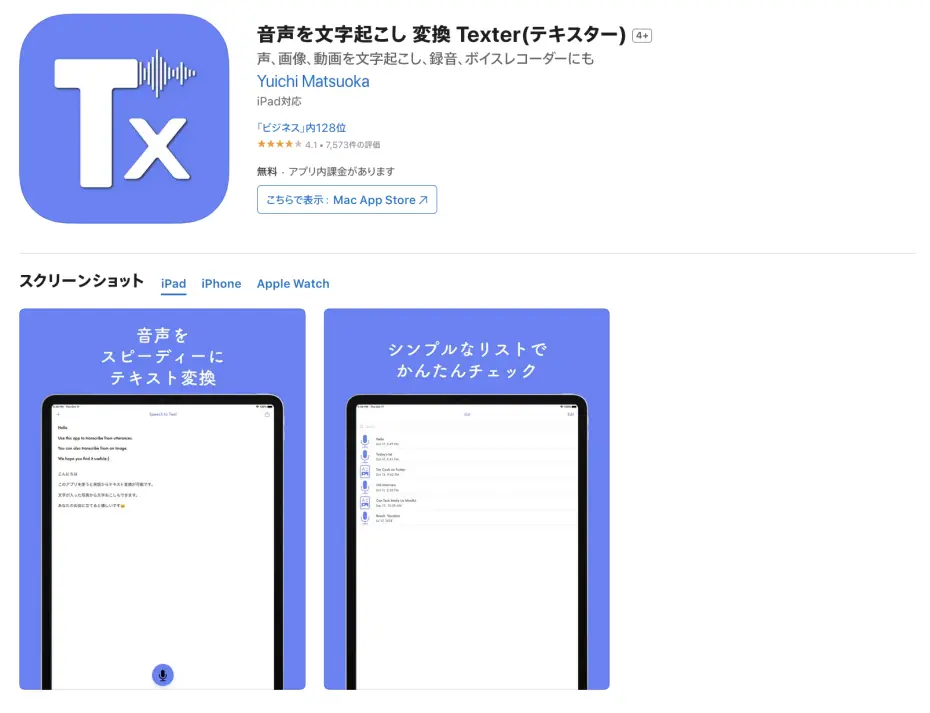
Texter是一款AI語音轉文字應用程式,提供iOS和Android版本。
它支援日語語音轉文字,讓您能順暢地從應用程式進行文字轉換。
免費方案可體驗最長1分鐘的語音轉文字服務。
Texter應用程式具備從iPhone、iPad語音備忘錄匯入檔案的功能,以及編輯和分享語音轉文字結果的功能。
介面相對簡潔,設計上考量到iPhone用戶的操作便利性。
如果您想將iPhone語音備忘錄錄製的音訊轉為文字,這款應用程式絕對值得考慮。
3. Speechy Lite:簡潔的即時語音轉文字應用程式
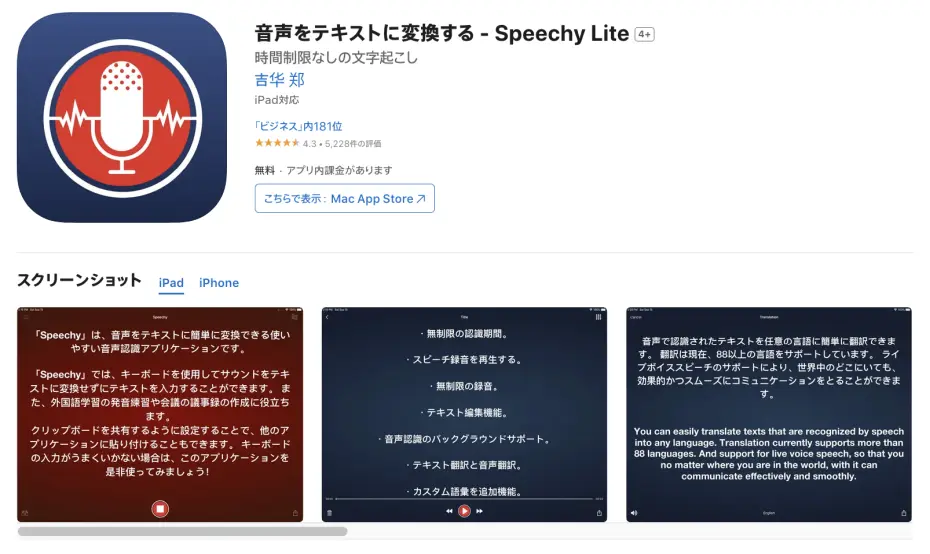
Speechy Lite是一款專為iPhone和iPad iOS設計的即時語音辨識語音轉文字應用程式。
其特色是功能簡潔,能即時將語音轉換為文字,並提供免費使用(含廣告)。
然而,免費錄音僅限前10分鐘,之後的錄音和語音轉文字都無法保存超過1分鐘。
只需對著iPhone麥克風說話,內容就會即時顯示在螢幕上。
這款應用程式非常適合在會議或訪談中輔助即時筆記,或是需要快速將想法轉為文字的場合。
它更適合即時對著iPhone說話以獲取文字,而非將長時間錄製的語音備忘錄事後轉為文字。
如果您想在iPhone或iPad上輕鬆體驗即時語音轉文字,且不需要複雜功能,只想簡單地將語音轉為文字,那麼這款應用程式非常推薦。
4. CLOVA Note:功能多元的iPhone語音轉文字應用程式
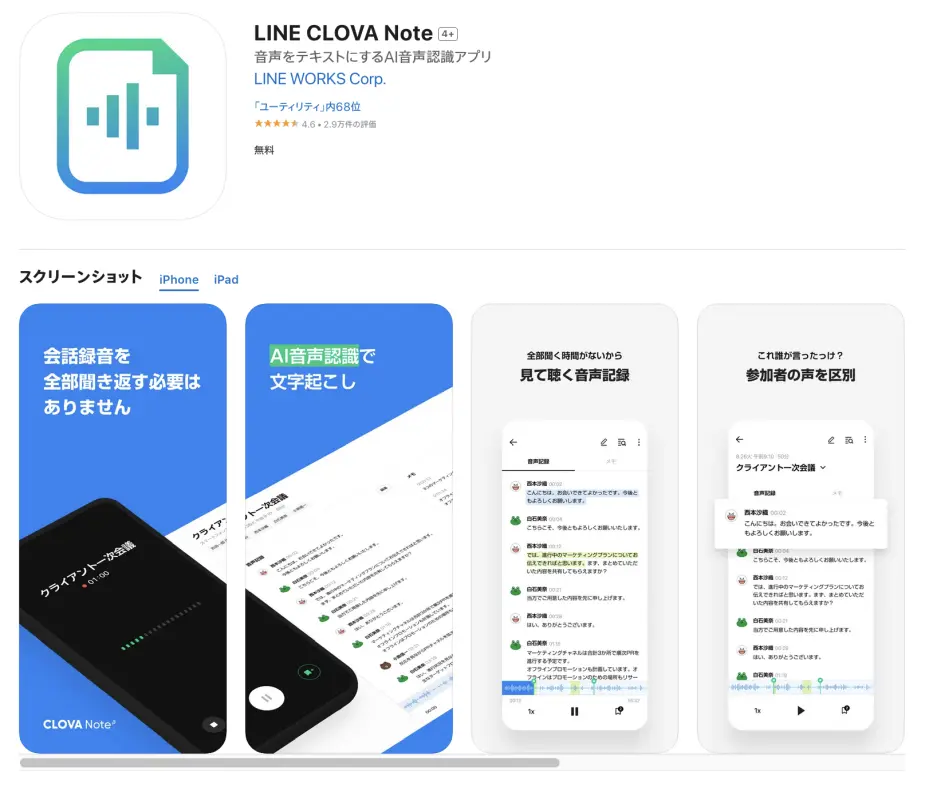
接下來要介紹的是由LINE開發並提供的免費語音轉文字應用程式「CLOVA Note」。
這是一款可安裝在iPhone或iPad上使用的語音轉文字應用程式,支援日語文字轉換。
提供免費使用,並支援長時間會議或講座的語音備忘錄轉文字。
此外,它還具備說話者分離功能、從語音轉文字結果中找出重點的功能,以及書籤功能等。
也支援匯入iPhone語音備忘錄錄製的檔案。
當您想在iPhone或iPad上方便地進行語音轉文字時,這款應用程式是絕佳選擇。
5. Notta:支援日語的iPhone AI語音轉文字服務
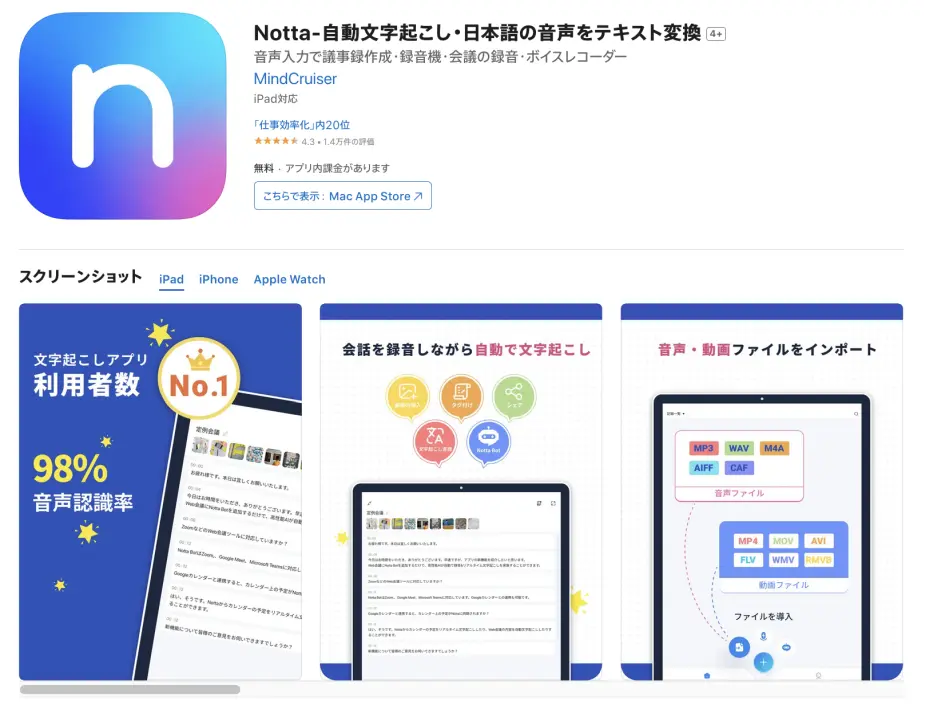
Notta是一款AI語音轉文字服務,同時提供iOS專用應用程式和網頁服務。
它支援即時語音轉文字,並可匯入iPhone語音備忘錄錄製的音訊檔案(也支援m4a格式)和影片檔案。
當然也支援日語。
雖然有免費方案,但語音轉文字的時間有限制。
若要進行長時間語音轉文字或體驗更進階的功能,則需要升級至付費方案。
當您想在iPhone上嘗試多功能語音轉文字應用程式時,這是一個值得推薦的選擇。
相關文章:語音轉文字服務「Notta」是什麼?使用方法與推薦的語音轉文字方式解析!
6. Rimo Voice:專為日語設計的AI語音轉文字・會議記錄服務

Rimo Voice是專為日語設計的AI語音轉文字及會議記錄輔助服務。
可透過iPhone、iPad的瀏覽器作為網路服務使用,只需上傳音訊檔案,即可進行高精度的語音轉文字。
音訊檔案也支援iPhone語音備忘錄常見的m4a格式。
提供個人方案和企業方案,並可免費試用。
語音轉文字結果具備說話者分離、關鍵字提取等豐富的會議記錄效率提升功能。
由於是針對商務應用場景設計的服務,因此特別推薦給正在尋找日語會議記錄語音轉文字服務的人。
相關文章:Rimo Voice是什麼?徹底解析推薦使用AI將日語語音轉文字的服務!
7. Smart Shoki (智慧書記):專為會議記錄設計的iOS相容服務
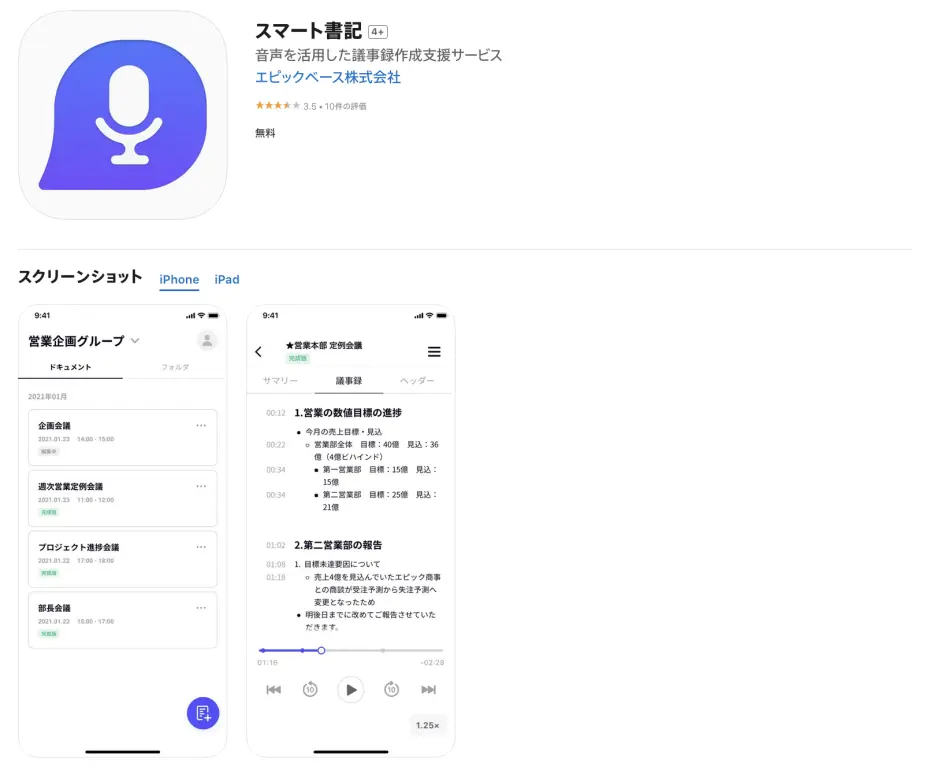
Smart Shoki (智慧書記)是專為會議記錄設計的AI語音轉文字服務,提供iOS應用程式版和網路服務版。
支援會議語音即時語音轉文字,以及上傳iPhone語音備忘錄等錄製的音訊檔案,能高精度地將日語語音轉為文字。
iOS應用程式可進行會議錄音、啟動語音轉文字及查看結果。
除了語音轉文字,還具備會議記錄編輯、共享和雲端任務管理功能。
提供免費試用,讓您在實際使用前檢查功能和精準度。
這款應用程式推薦給經常有長時間會議的商務用戶,以及尋求高功能會議記錄輔助工具的iPhone、iPad用戶。
8. Otter.ai:最適合英文語音轉文字的iOS應用程式
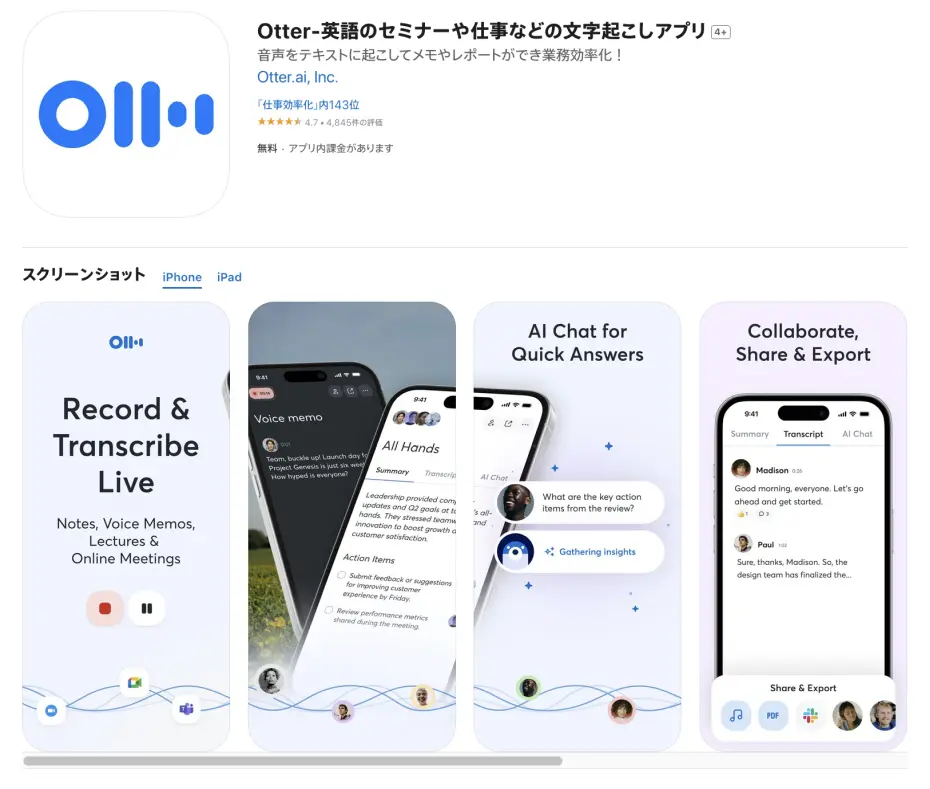
Otter.ai是支援英文語音轉文字的iPhone、iPad相容語音轉文字服務。
同時提供應用程式版和網路服務版,iPhone、iPad用戶可使用iOS版。
雖然有免費方案,但請注意有時間限制。
除了即時語音轉文字,還可匯入iPhone、iPad的語音備忘錄檔案進行語音轉文字。
支援長時間語音轉文字,因此最適合將iOS語音備忘錄錄製的英文語音轉為文字。
雖然不支援日語語音轉文字,但推薦給經常處理英文內容的iPhone、iPad用戶。
9. AI GIJIROKU (AI會議記錄):最適合會議記錄的iOS相容服務
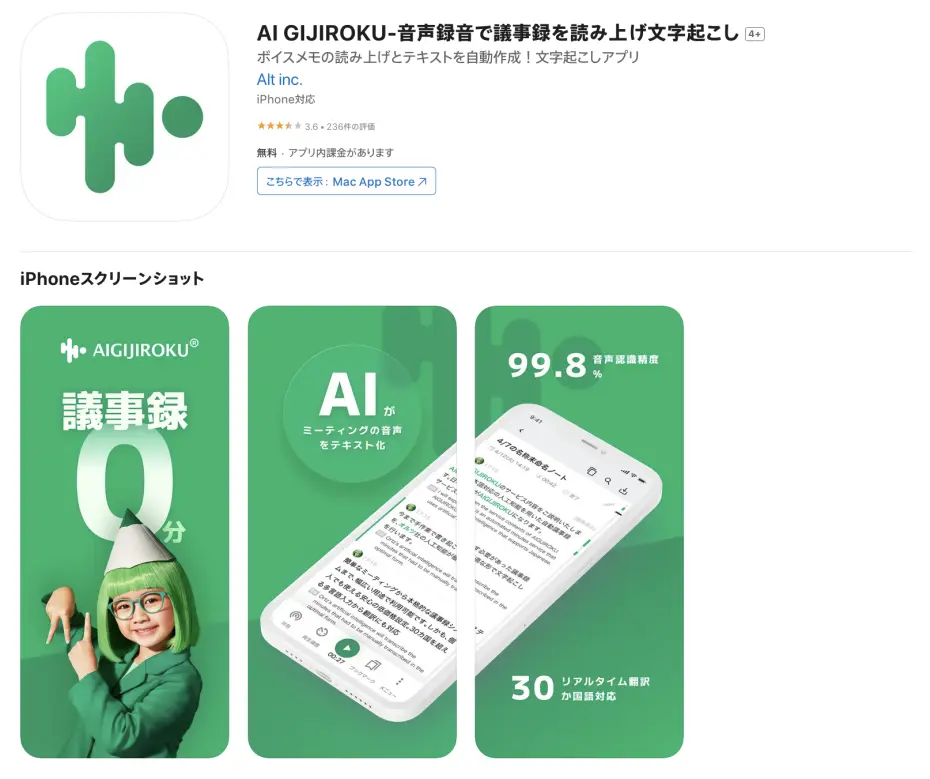
AI GIJIROKU (AI會議記錄)顧名思義是專為會議記錄設計的AI語音轉文字服務。
提供iPhone、iPad的iOS專用應用程式和網路服務,可進行會議中的即時語音轉文字,以及上傳已錄製的音訊檔案(支援iPhone語音備忘錄常見的m4a格式)進行語音轉文字。
日語辨識精準度高,特別針對商務應用場景進行了優化。
說話者分離、行業詞典、Zoom整合等功能也相當完善,有助於提升會議記錄效率。
iOS應用程式具備會議即時語音轉文字、翻譯以及與網路版整合等功能。
這是推薦給在商務用途中使用iPhone的iOS應用程式。
10. Google 文件語音輸入:巧妙運用即可免費語音轉文字
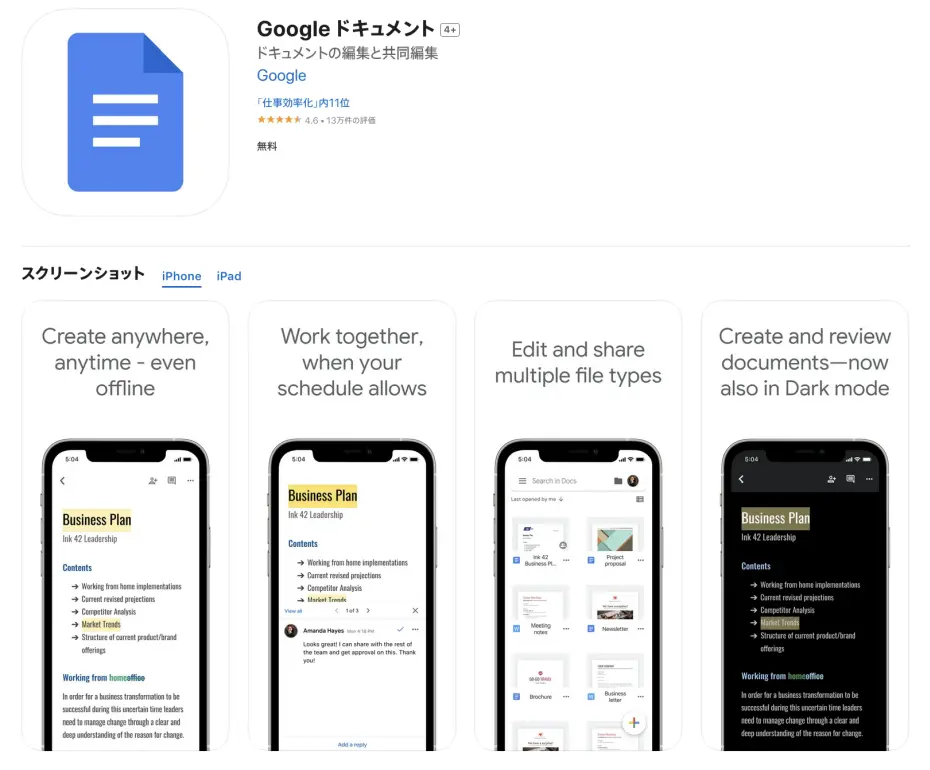
嚴格來說,這並非專用的語音轉文字應用程式,但適用於 iPhone 和 iPad 的 Google 文件 語音輸入功能也相當方便。
在 iPhone 上安裝 Google 文件應用程式後,開啟新文件並點擊麥克風圖示,即可將即時語音內容轉換為文字。
其優點是免費使用。
然而,由於這並非其主要用途,若要將長時間的語音備忘錄轉為文字,您需要使用以下方法:
- 在 iPhone 上播放語音備忘錄,同時在另一台裝置(例如電腦或其他手機)的 Google 文件中執行語音輸入。
- 直接對著 iPhone 的麥克風朗讀內容。
此外,長時間使用可能會導致功能自動停止。
這是當您希望以任何方式免費將語音轉換為文字時,iOS 應用程式的使用方法。
相關文章:【免費】使用 Google 文件輕鬆進行語音轉文字的 4 種方法
【實戰篇】使用『Mr. Transcription』將 iPhone・iPad 語音備忘錄實際轉為文字! (2025 年版)
接下來,我們將具體說明如何使用 『Mr. Transcription』 將 iPhone・iPad 的語音備忘錄轉換為文字。
步驟 1: 從 iOS 語音備忘錄儲存並分享音訊檔案
首先,從 iPhone・iPad 的語音備忘錄應用程式分享音訊檔案。
開啟語音備忘錄應用程式。
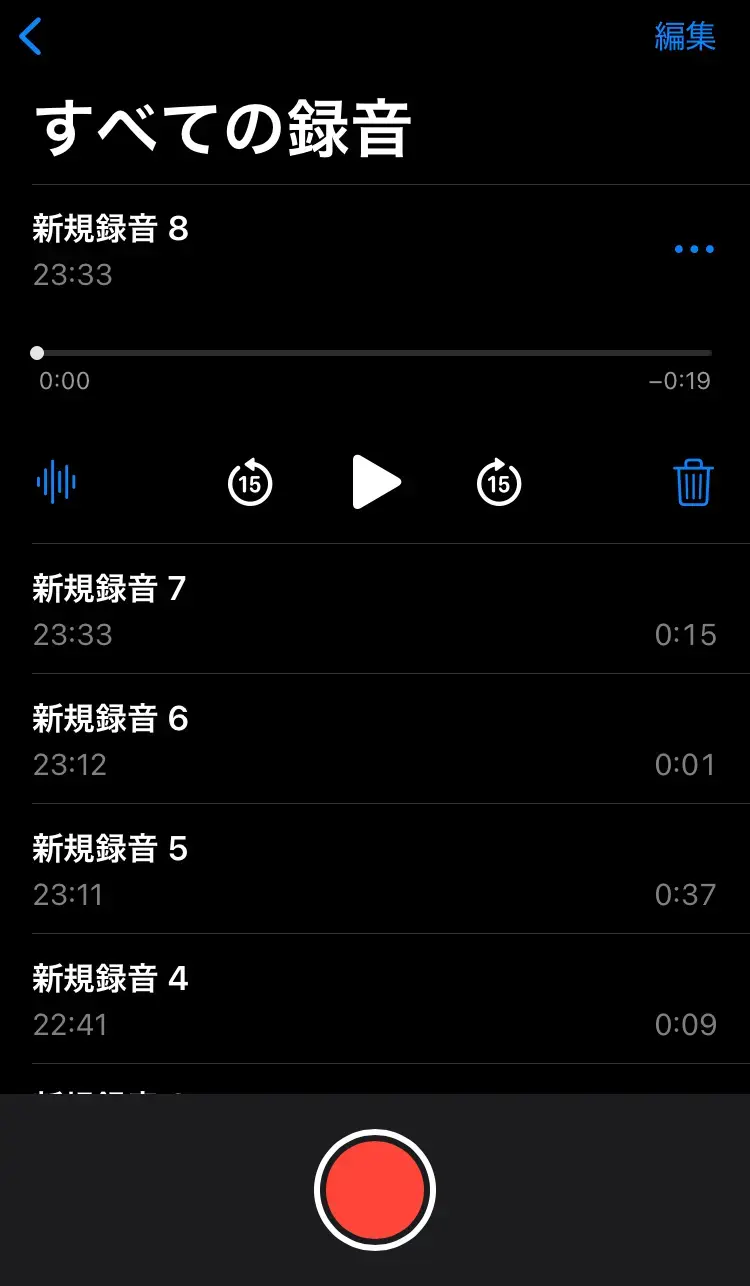
開啟語音備忘錄應用程式後,點擊要儲存檔案右側的「...」。
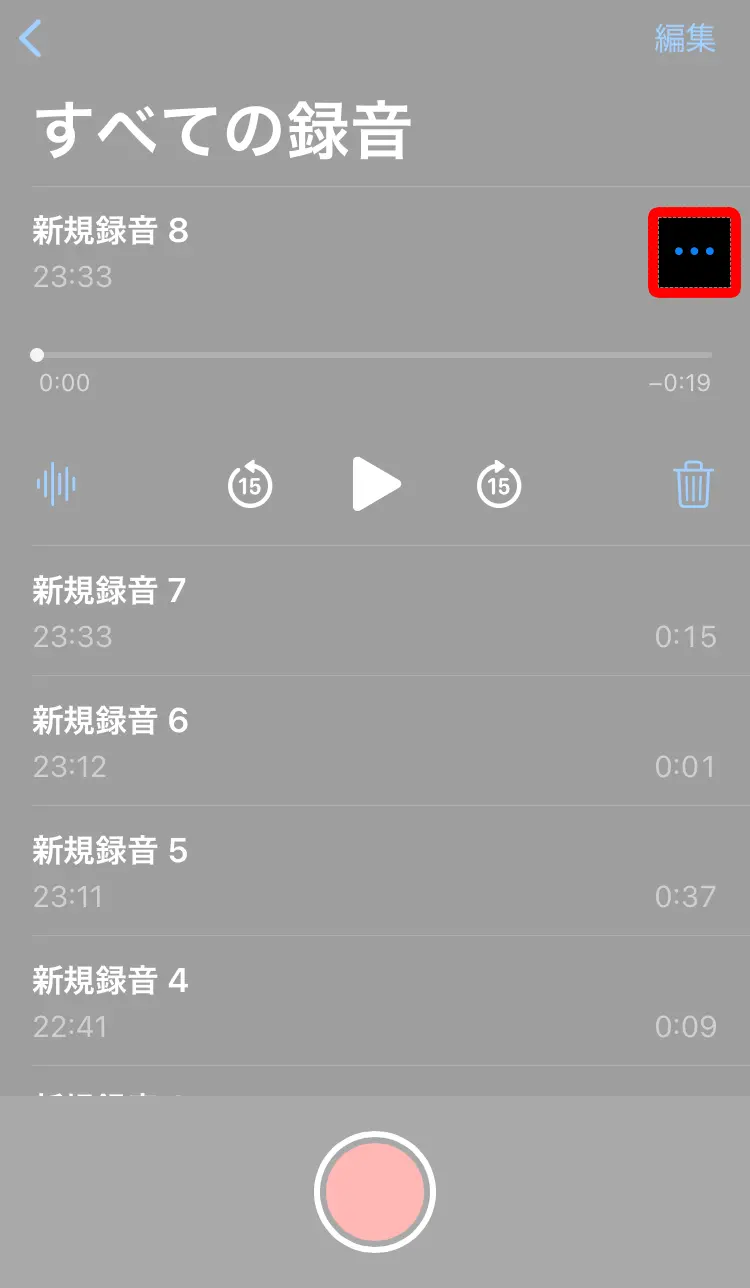
接著會顯示選單選項,從中選擇「分享」。

顯示分享選項列表後,稍微向下捲動。
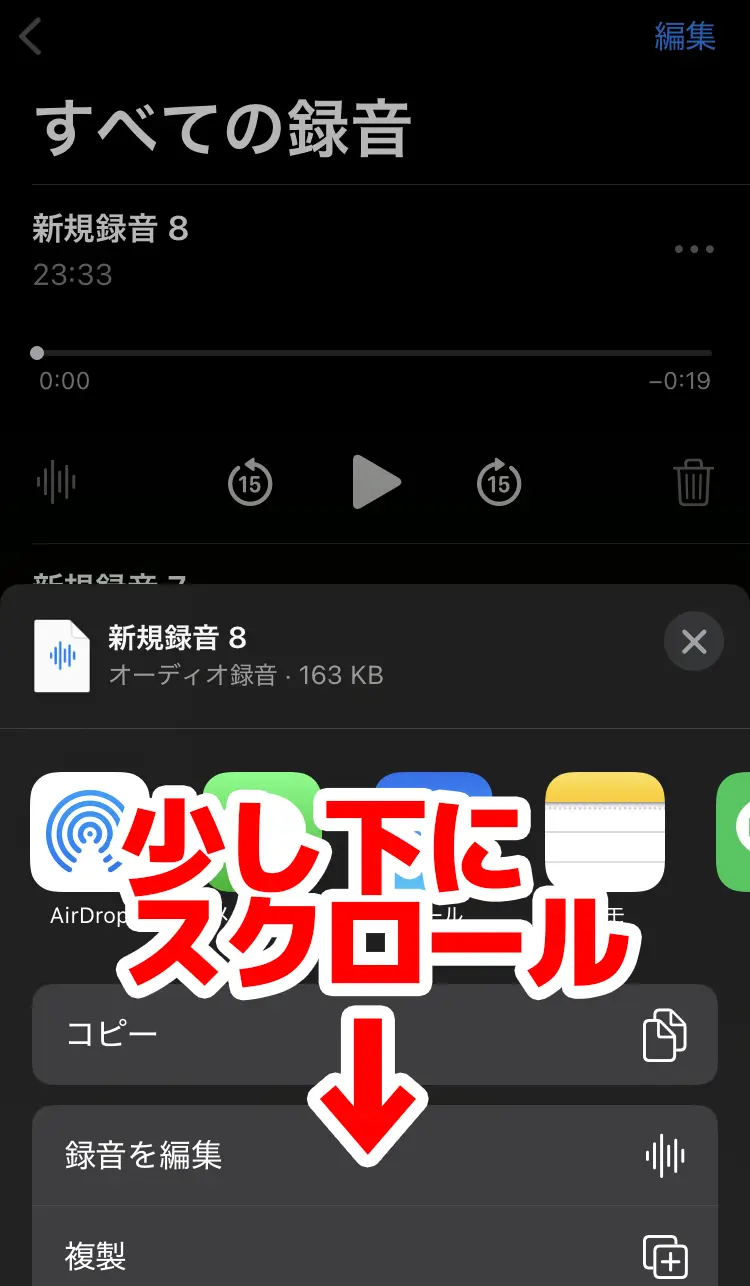
找到並點擊「儲存到『檔案』」項目。
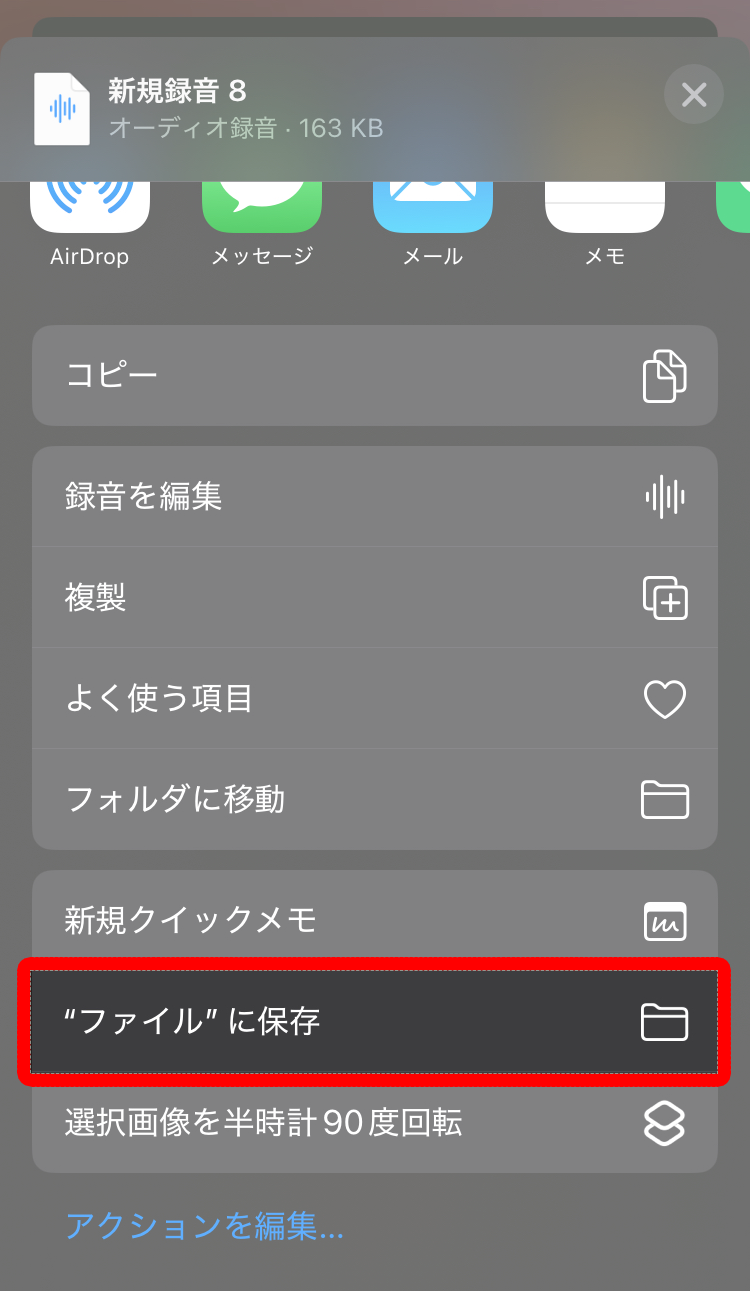
您可以選擇儲存到 iCloud Drive 中的資料夾,或 iPhone 本機的「我的 iPhone」資料夾。
選擇一個方便日後從 『Mr. Transcription』 存取的位置(例如,下載資料夾或專門建立的資料夾),然後點擊右上角的「儲存」。
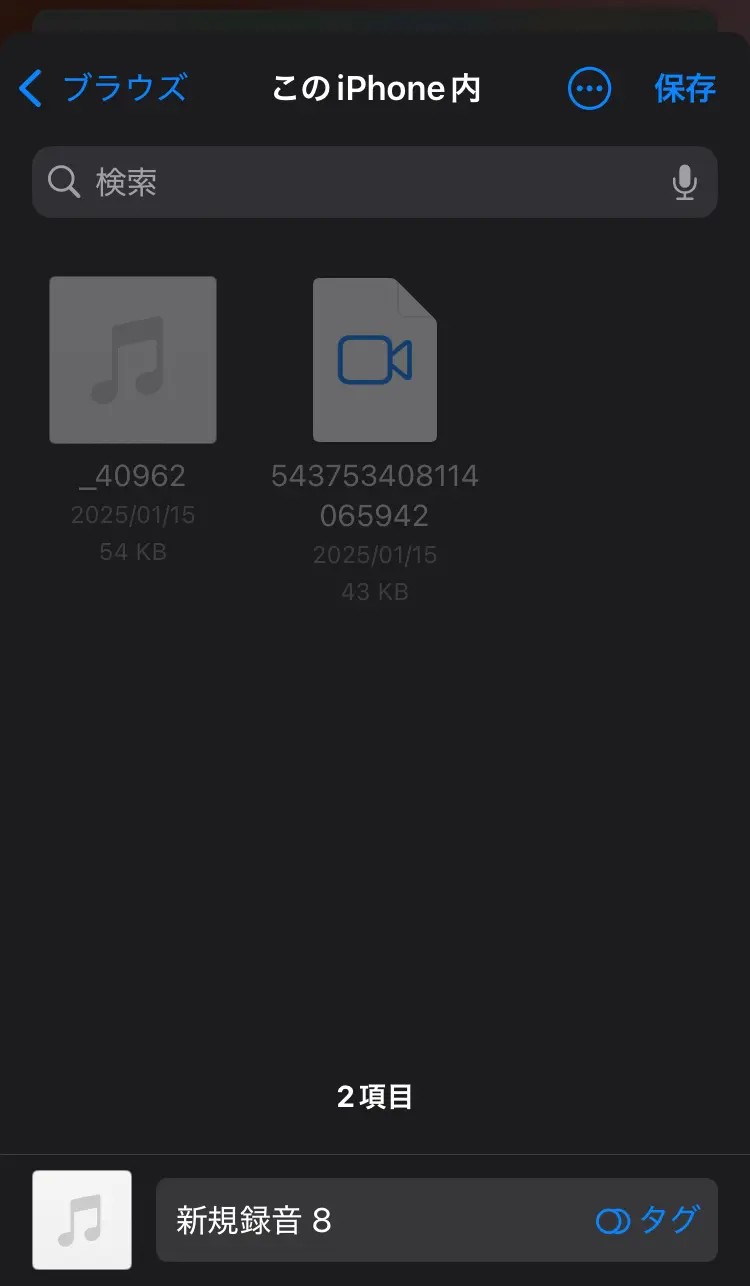
這樣,語音備忘錄的音訊檔案(m4a 格式)就已儲存到指定位置。
步驟 2: 使用 Safari 瀏覽器存取 『Mr. Transcription』 並上傳檔案
接下來,啟動 iPhone 的標準網頁瀏覽器 Safari。
(雖然其他瀏覽器也可以使用,但這裡以 Safari 為例)
```img-fluid" src="https://storage.googleapis.com/mojiokoshi3/post/image/mojiokoshi3_iphone_toppage_02.webp" />
向下捲動一點,您會看到上傳檔案的位置。
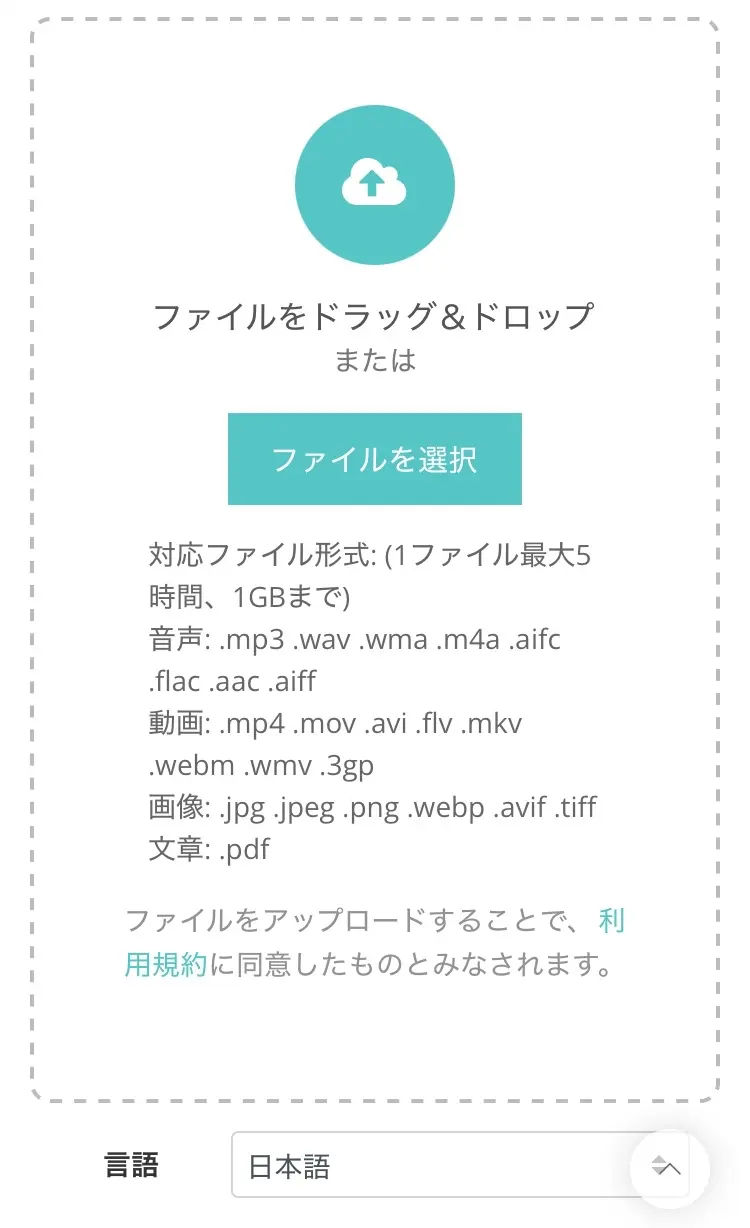
點擊「選擇檔案」,會出現檔案選擇方式的選項。
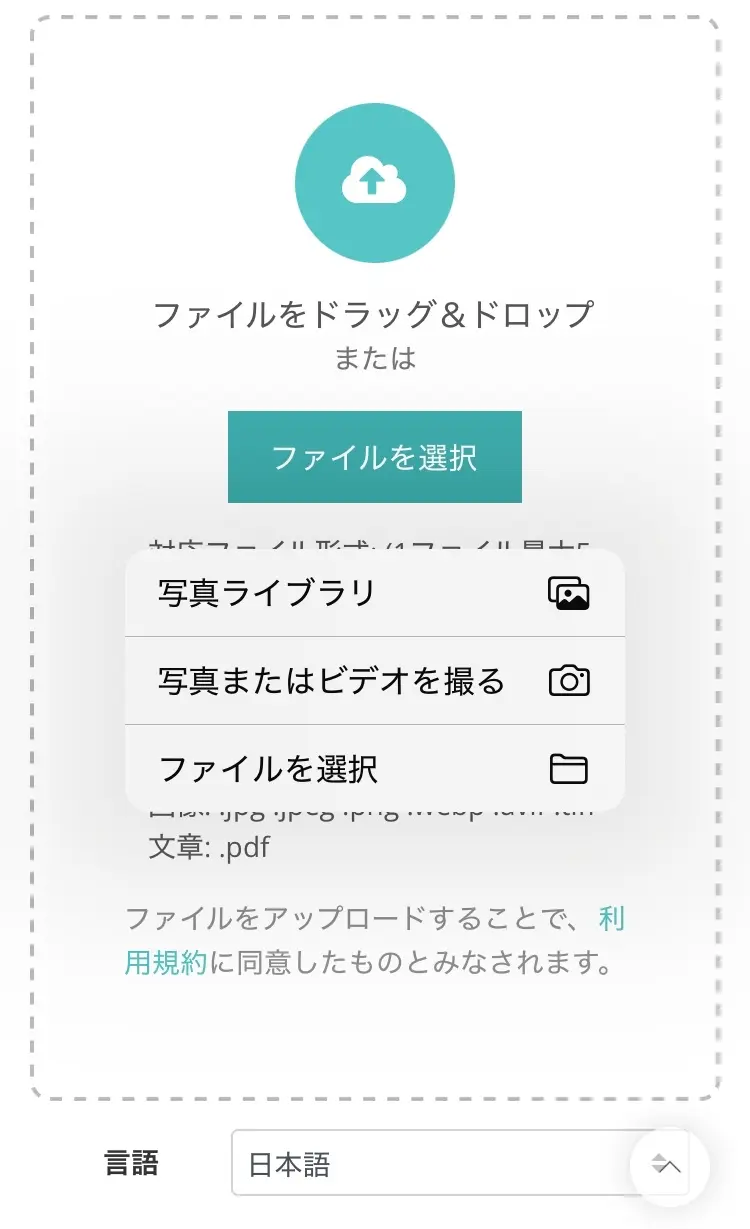
這次我們選擇「選擇檔案」。

iOS 的檔案選擇畫面會開啟,請打開您儲存語音備忘錄音訊檔案的位置(iCloud Drive 或「我的 iPhone」資料夾)。
選擇已儲存的 m4a 檔案。
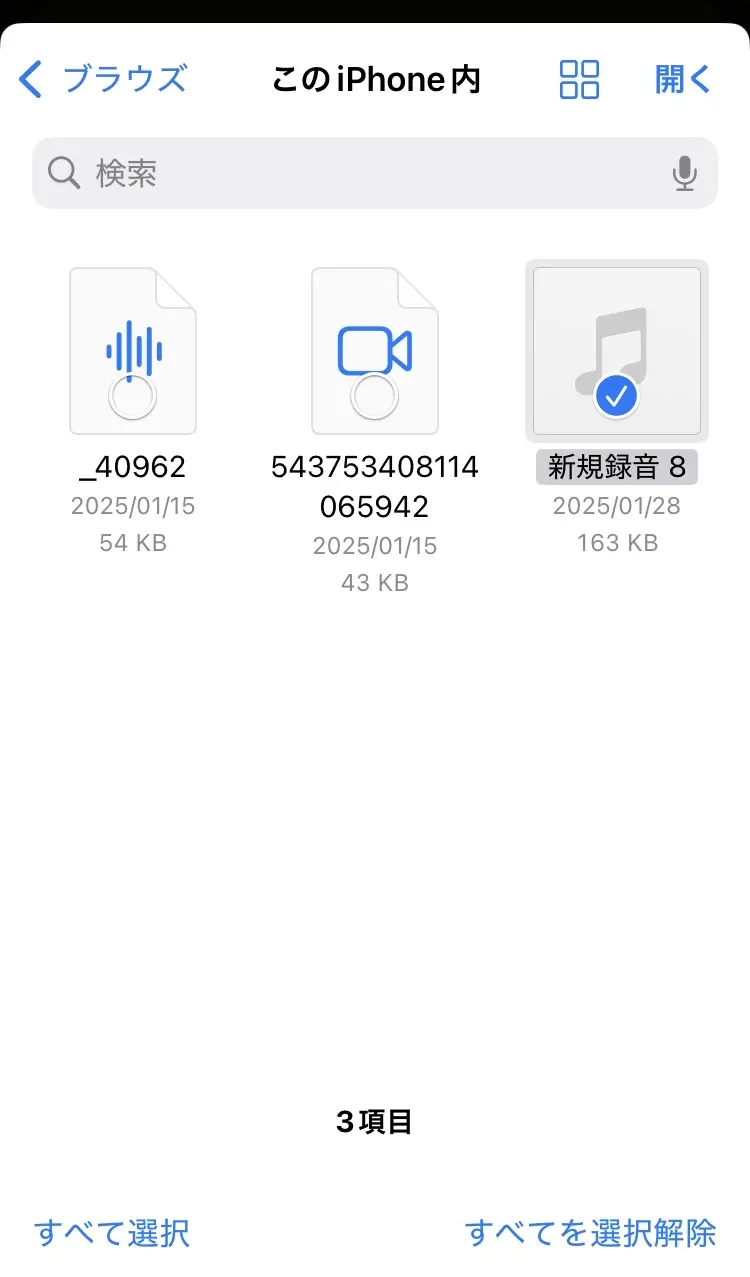
已選擇檔案的狀態。
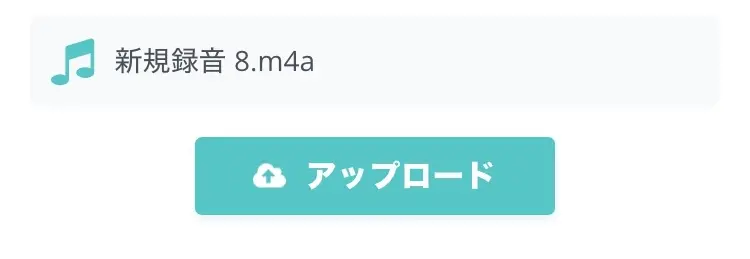
點擊「上傳」按鈕即可開始上傳。
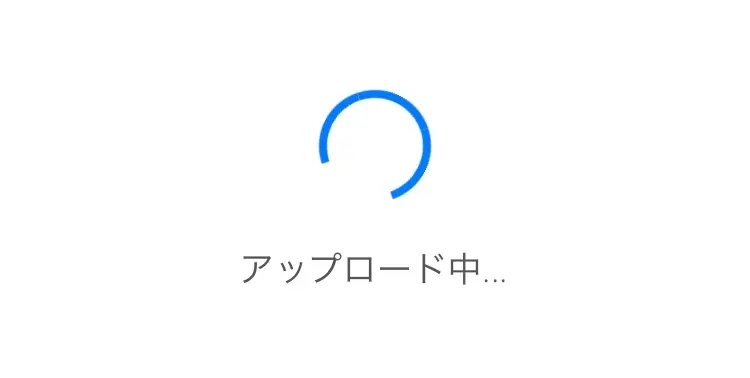
上傳完成後,會自動開始語音轉文字處理。
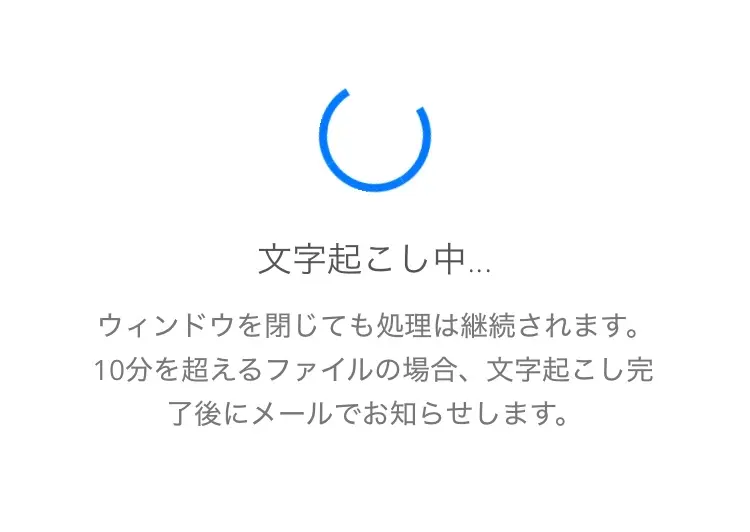
即使是長時間的檔案,也能透過這個步驟輕鬆上傳。
步驟 3:確認、編輯和匯出語音轉文字結果
語音轉文字處理完成後,轉錄的文字會顯示在螢幕上。
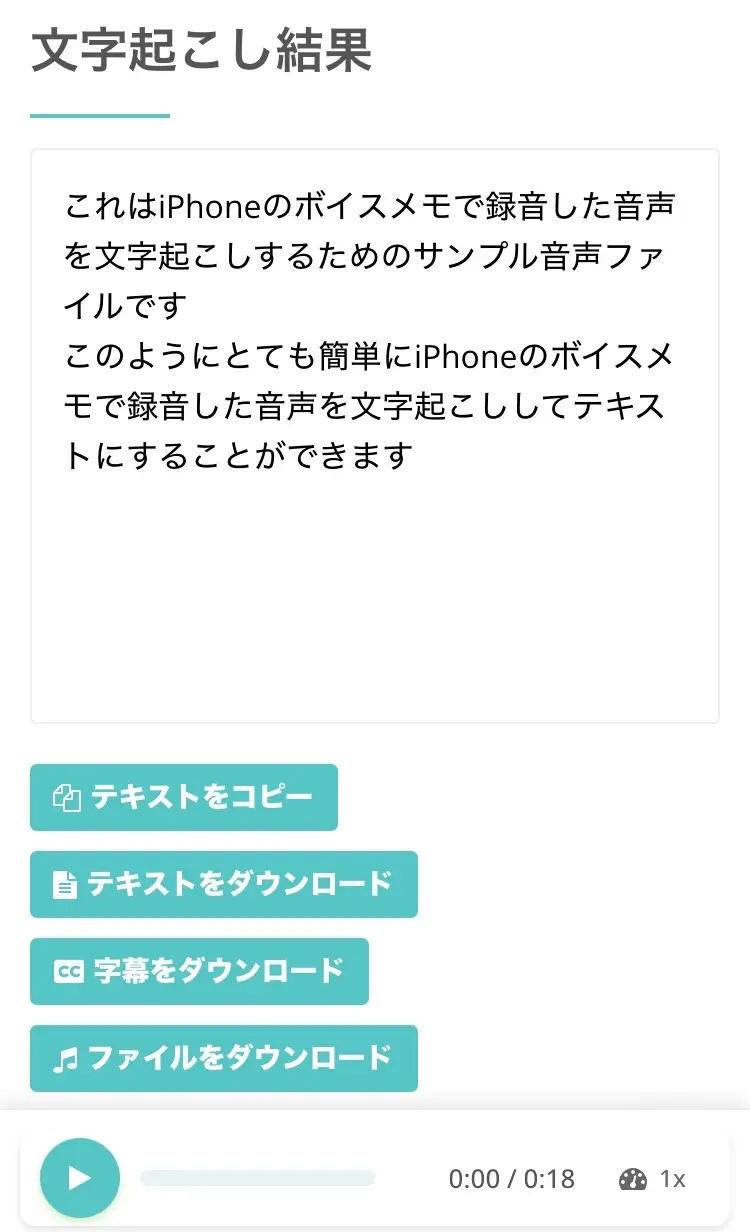
在 iPhone 螢幕上確認顯示的文字,檢查是否有錯別字或辨識錯誤。
語音轉文字結果可以下載為文字檔或字幕檔。
透過註冊和登入使用,您還可以從「歷史記錄」頁面查看過去的語音轉文字結果。
至此,將 iPhone 語音備忘錄錄製的音訊檔案免費轉錄文字的流程就完成了!
正如您所見,使用『Mr. Transcription』將 iPhone・iPad 語音備忘錄錄製的音訊檔案轉換為文字非常簡單。
您也想從 iPhone・iPad 使用『Mr. Transcription』嗎?
提升iPhone語音轉文字準確度的技巧與長時間錄音的注意事項 (2025年版)

當您使用iPhone錄製語音備忘錄,並透過語音轉文字應用程式或服務將其轉換為文字時,只需稍加技巧,即可大幅提升其準確度。
此外,進行長時間錄音時,也有一些需要注意的重點。
掌握這些技巧和注意事項,可以讓您在iPhone上進行語音轉文字的體驗更加流暢和高品質。
即使使用免費工具,這些技巧也同樣非常有效。
優化錄音環境(減少雜音)
語音轉文字的準確度,很大程度上取決於原始音訊資料的品質。
使用iPhone錄製語音備忘錄時,確保錄製清晰的音訊是優化錄音環境的關鍵。
首先,請盡量減少周圍的雜音。
如果空調風聲、鍵盤敲擊聲、周圍人聲等雜音過大,語音轉文字應用程式將難以準確識別語音。
在安靜的室內錄音是理想的選擇。
此外,請注意保持iPhone麥克風與說話者之間的適當距離,避免過近或過遠。
意識到麥克風的指向性,將iPhone放置在能清晰捕捉說話者聲音的位置。
如果可能,使用iPhone專用外接麥克風可以錄製更高品質的音訊,進而提升語音轉文字的準確度。
這些技巧在長時間錄音或之後使用免費語音轉文字應用程式處理時,會產生顯著差異。
注意iPhone的擺放位置與方式
此外,錄音時如果將iPhone直接放在桌子等表面上,可能會錄到震動聲。
建議將其放在手帕等柔軟的布料上,或者手持時也要注意不要遮擋到麥克風部分。
最好能有專用的桌子或支架來放置iPhone,而非與會議或工作共用。
請注意iPhone的擺放位置和方式,以避免錄入雜音或震動聲。
長時間錄音時的電池消耗與儲存空間
使用iPhone進行長時間語音備忘錄錄音時,需要注意電池消耗和儲存空間。
語音備忘錄應用程式即使在螢幕關閉狀態下也能持續錄音,但由於它在後台運行,仍會消耗一定電量。
特別是當您計劃進行數小時的長時間錄音時,建議事先將iPhone充滿電,或準備行動電源,或者邊充電邊錄音。
如果在錄音途中電池耗盡,寶貴的資料可能會遺失。
此外,長時間錄音的音訊檔案會相當大。
如果iPhone的儲存空間不足,錄音可能會因空間不足而中斷。
錄音前,請務必透過iPhone的「設定」>「一般」>「iPhone儲存空間」檢查可用空間,並清理不必要的檔案或應用程式,確保有足夠的儲存空間。
總結:iPhone長時間語音備忘錄轉文字,推薦使用『Mr. Transcription』,方便又舒適!
本文詳細介紹了各種免費應用程式和服務、選擇要點以及活用技巧。
如果能輕鬆免費地將長時間的語音資料高效轉換為文字,您的iPhone應用方式將會大大拓展。
讓您的iPhone進化為最強大的資訊整理工具吧。
現在就想從iPhone・iPad進行語音轉文字,『Mr. Transcription』是您的最佳選擇。
您只需要您的iPhone和網路連線。
無需下載應用程式,也無需複雜設定。
何不親身體驗一下最新的AI語音轉文字服務呢?
■ 人工智能轉錄服務“轉錄先生”
“Mr. Transcription”是一種在線轉錄工具,可以從零初始成本和每月 1,000 日元(*提供免費版本)開始使用。
- 支持音頻、視頻、圖片等20多種文件格式
- 可從 PC 和智能手機使用
- 支持醫療、IT、長期護理等技術術語
- 支援建立字幕檔案和揚聲器分離
- 支援英語、中文、日語、韓語、德語、法語、義大利語等約100種語言轉錄。
要使用它,只需從站點上傳音頻文件。轉錄文本在幾秒鐘到幾十分鐘內可用。
如果您轉錄最多 10 分鐘,您就可以免費使用它,所以請嘗試一次。
Email: mojiokoshi3.com@gmail.com
音頻/視頻/圖像轉錄的轉錄。這是一種任何人都可以免費使用而無需安裝的轉錄服務。






